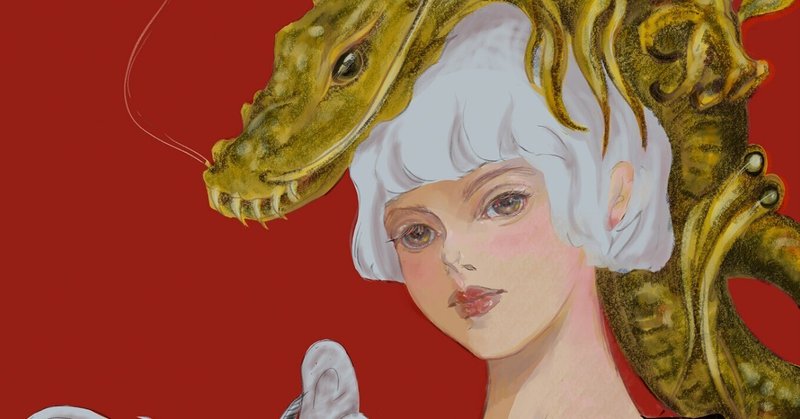
年賀状用に初めて人物イラストを描いたら、難しくてお正月に間に合わなかった件。
デジタルでは主に風景画しか描かないのですが、「新しいことにチャレンジだー」と、年賀状のイラストに女の子を描くことにしました。
アナログでは結構描いて居るので楽勝だと思っていたのですが、予想より難しくて、クリスマス前から描き始めたのに出来たのは1月5日でした!
2,3日で描けると思ったのに・・・
人物イラストは顔が命
今まではPhotoshopで描いていたのですが、1年ほど前にCLIP STUDIO PAINTを買っていたので練習も兼ねて今回はこれだけで描いてみました。
絵を描く感覚はPhotoshopよりずっとアナログ画材に近いです。
液晶タブレットを使うとほぼアナログで描くのと同じ感覚です。
Photoshopとのちょっとした操作の違いに手間取る以外はスムーズに使えました。
どこに時間がかかったかというと顔です。
味のある顔や素朴な顔を描きたかったのではないのです。
美しい顔、魅力的な顔を描きたかったのです。
でもね、少しでも線が違っていたり塗りがズレていると「美しい顔」にならないんですよ。
修正すると余計におブスになるというジレンマ。
1週間顔だけをあーだこーだして、訳がわからなくなって妥協したのがこれです。

龍も初めて描きました。
カイコ様は可愛いので最近のお気に入りです。
苦手なポーズも3Dポーズ人形で楽勝
初めはポーズも変テコリンでしたが、CLIP STUDIO PAINTには3Dポーズ人形というのが入っていて、使い方に苦戦したものの無事ポーズを作ることが出来ました。
頭と首の関係とか手の表情やバランスなど、普段苦戦するところが上手く行った!
これはイラスト用のモデルですが、リアル寄りのもあるので美術の人も使ええますよ。
美術の人はイラストの人より人物のポーズが下手やろ?
知らんけど
このポーズ人形は肩を上げれば腕や首が連動して動いていくので、自然なポーズが自動で作れます。
カメラアングル、体型や身長、男女も変えられてすごい!
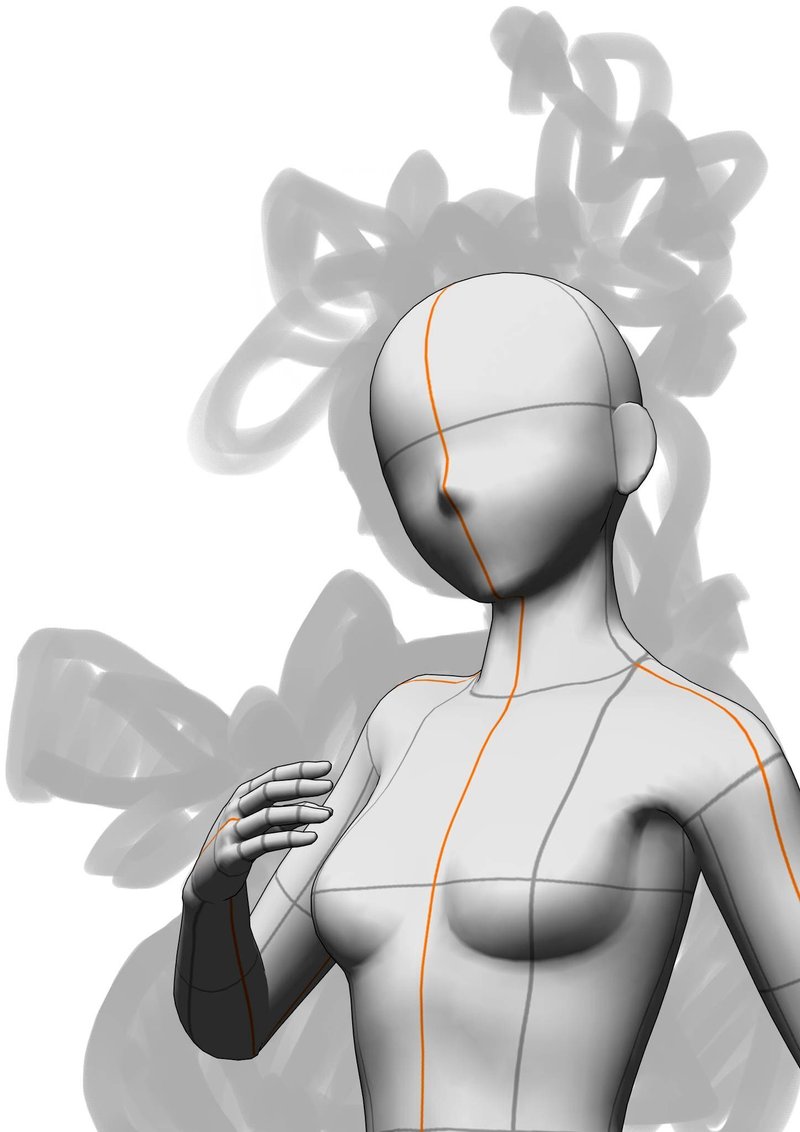
ラフの形に沿うように配置します。
カメラアングルで上半身を選びましたが、体の向きを変えるコントロールリングが画面の外になる足元にあったので見つけられず苦労しました。
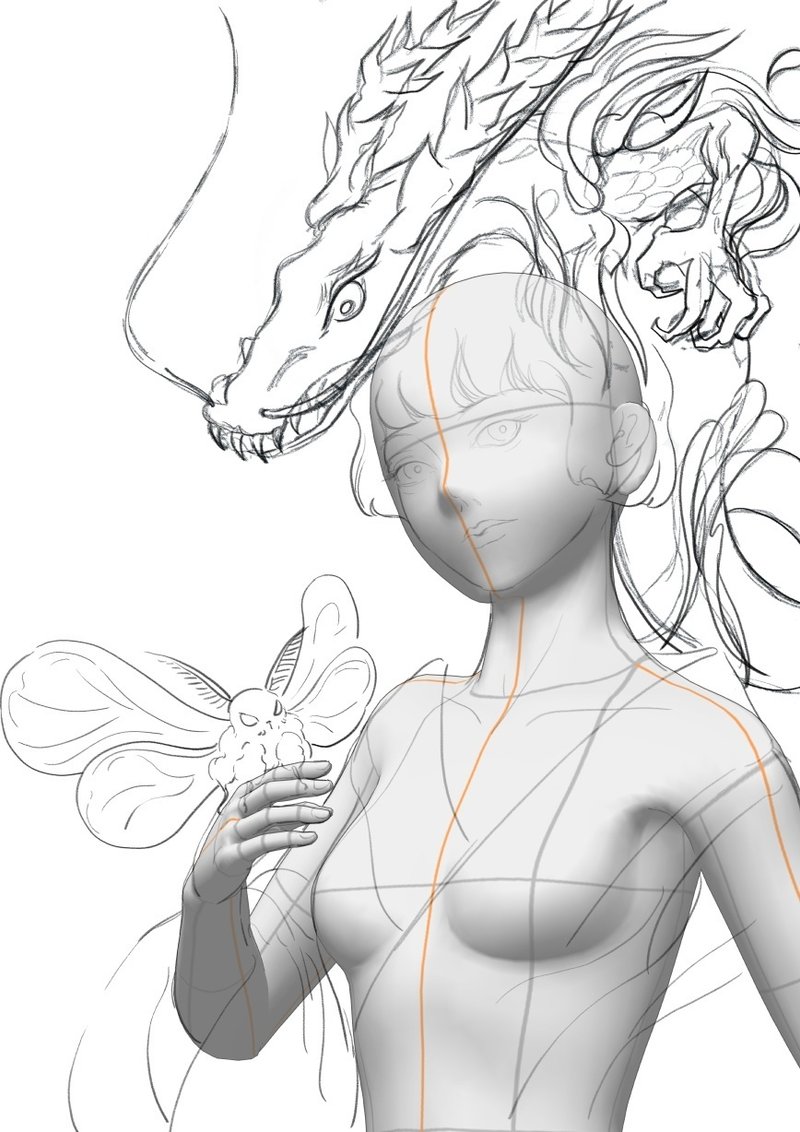
この時点で輪郭が小さくなっているのを重視しなかったのが後々アカンことになる
後は描くだけ
ラフに合わせてシャープペンシルツールで線画。
使っているのはワコムの液晶タブレットで、そのままだとザラザラしているのでツルンツルンの保護シートを貼っています。
(ペーペーライクという紙みたいな描き心地・・らしいですが、板タブを使い慣れたものからするとヒュンヒュン描けなくて辛い)

少しずつ精度を高めつつ

レイヤー分けのためにざっくり塗って
クリッピングしながら描き込みました。
すべてのレイヤーは通常レイヤーです。
龍はザラザラのチョークブラシでテクスチャを貼り付けたり、
顔もそのままだと嘘くさいので少しだけ違う色でタッチを付けてあります。
目は以前目だけ練習したのでなんとかなった。

私にはポーズ人形無しで自然な手の表情は多分描けないです
キモはポーズ人形の操り方・・ですね。
まだ使っていないよという人も使ってみてください。
便利です。
もう少しちゃんと使えるよになったら操り方の記事を書きたいと思っています。
追記
(またまた)You Tube見てたらイラストは最後にトリミングを考え直せ。
縦に伸ばすと格好良くなる・・と言っていたのですぐ実践。
(素直というか自分流を貫くほどイラストに習熟していないので)
どうでしょうか。

良くなった気がする・・かなあ。
そこそこ縦に伸ばしたのに違和感は無いものですね。
とりあえず修正した方をイラストACに出しておきました。
無料でダウンロードできるので、使いようがあったら使ってもらえると嬉しいです。
年賀状には遅いけど・・
この記事が気に入ったらサポートをしてみませんか?
